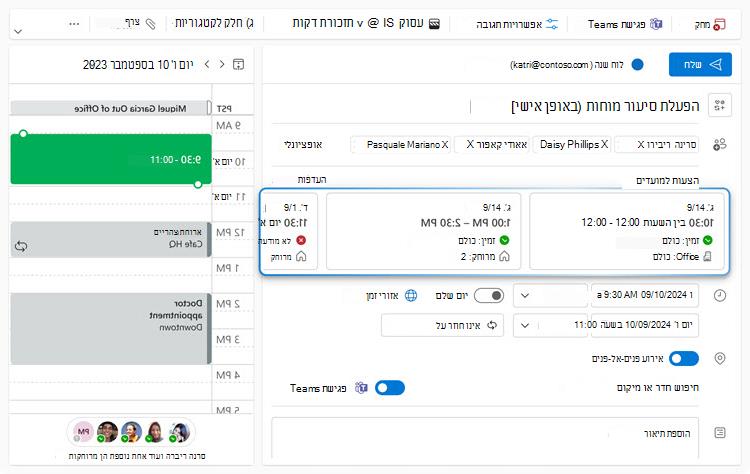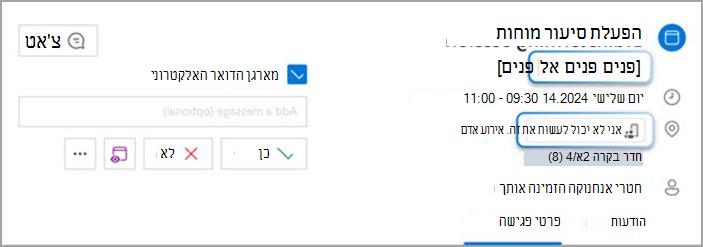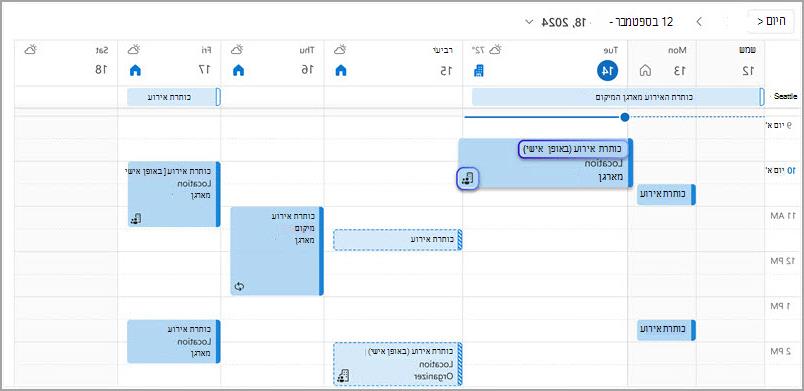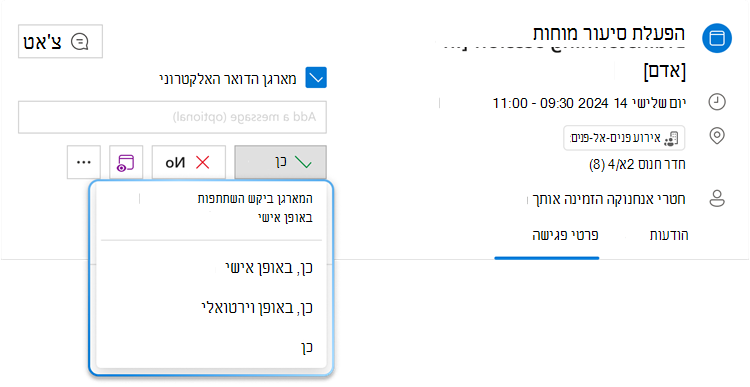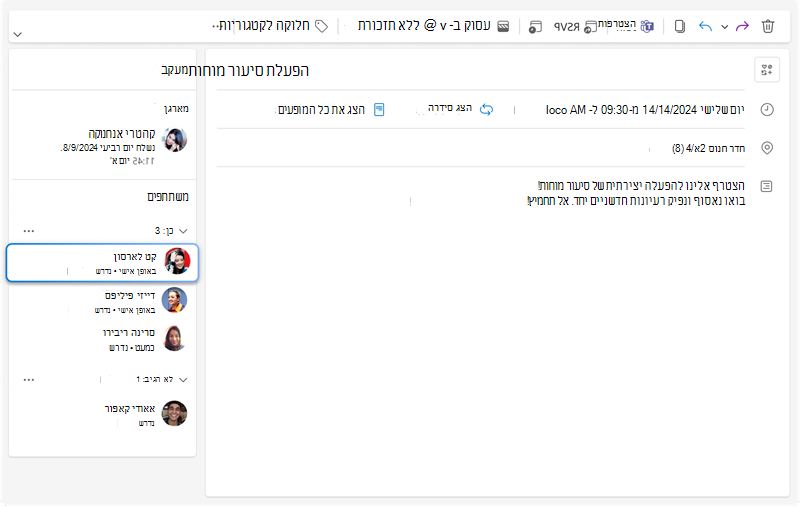תזמון אירועים פנים-אל-פנים ב- Outlook
חל על
Outlook החדש ו- Outlook באינטרנט יכולים לעזור לך לתזמן אירועים פנים-אל-פנים. מארגנים יכולים לבקש ממוזמנים להשתתף בפגישה באופן אישי, והמשתתפים יכולים להגיב לאישור אם הם יוכלו להשתתף באופן אישי או אם הם יכולים להשתתף באופן וירטואלי בלבד.
בקשה להשתתפות באופן אישי
בעת ארגון פגישה ב-Outlook החדש ו- Outlook באינטרנט, באפשרותך לבקש ממוזמנים להשתתף באירוע באופן אישי:
-
צור או פתח את הפגישה שברצונך להגדיר באופן אישי.
-
לצד שדה המיקום, בחר את הלחצן הדו-מצבי אירוע פנים אל פנים.
באפשרותך לסמן פעילויות גם באופן אישי.
הצעות זמן לאירועים פנים-אל-פנים
כאשר אתה מסמן אירוע באופן אישי ב-Outlook החדש וב- Outlook באינטרנט, השעות המוצעות עבור האירוע עשויות להשתנות בהתבסס כעת לא רק על זמינות הזמן של המשתתפים, אלא גם על זמינות המיקום שלהם. מועדים שבהם משתתפים מתכננים להיות במשרד יוצעו תחילה.
זיהוי אירוע פנים-אל-פנים
אם אתה מקבל הזמנה לפגישה המסומנת באופן אישי, תראה רמזים חזותיים הן על ההזמנה בדואר אלקטרוני והן באירוע לוח השנה כדי לעזור ליידע את מארגן הפגישה שביקש מהמשתתפים להשתתף באופן אישי.
להזמנה בדואר אלקטרוני ולאירוע בלוח השנה יצורף סיומת [באופן אישי] לכותרת. ההזמנה בדואר תכלול גם תווית באופן אישי בתוכן שלה.
בנוסף, האירוע בלוח השנה יכיל גם סמל ייחודי כדי לסייע בזיהוי אירועים פנים-אל-פנים.
תגובה לאירוע פנים-אל-פנים
בעת מענה לבקשה אישית ב- Outlook חדש ו- Outlook באינטרנט, במקום אפשרות "כן" אחת בלבד, תראה כעת שלוש. בחר כן, באופן אישי אם בכוונתך להשתתף בפגישה באופן אישי, בהתאם לבקשה של המארגן. בחר כן, באופן וירטואלי אם ברצונך להשתתף, אך לא תוכל להפוך אותה באופן אישי. לחלופין , בחר כן - ללא מידע אודות מצב נוכחות - במקרה שאתה מעדיף לאשר את ההשתתפות, אך לא לגלו את מצב ההשתתפות שלך.
מעקב אחר תגובות פנים-אל-פנים
כאשר המשתתפים מגיבים לבקשה פנים-אל-פנים, באפשרותך לעקוב אחר התגובות שלהם בחלונית המעקב, המציגה את מצב ההשתתפות של כל אדם יחד עם התגובה שלו.